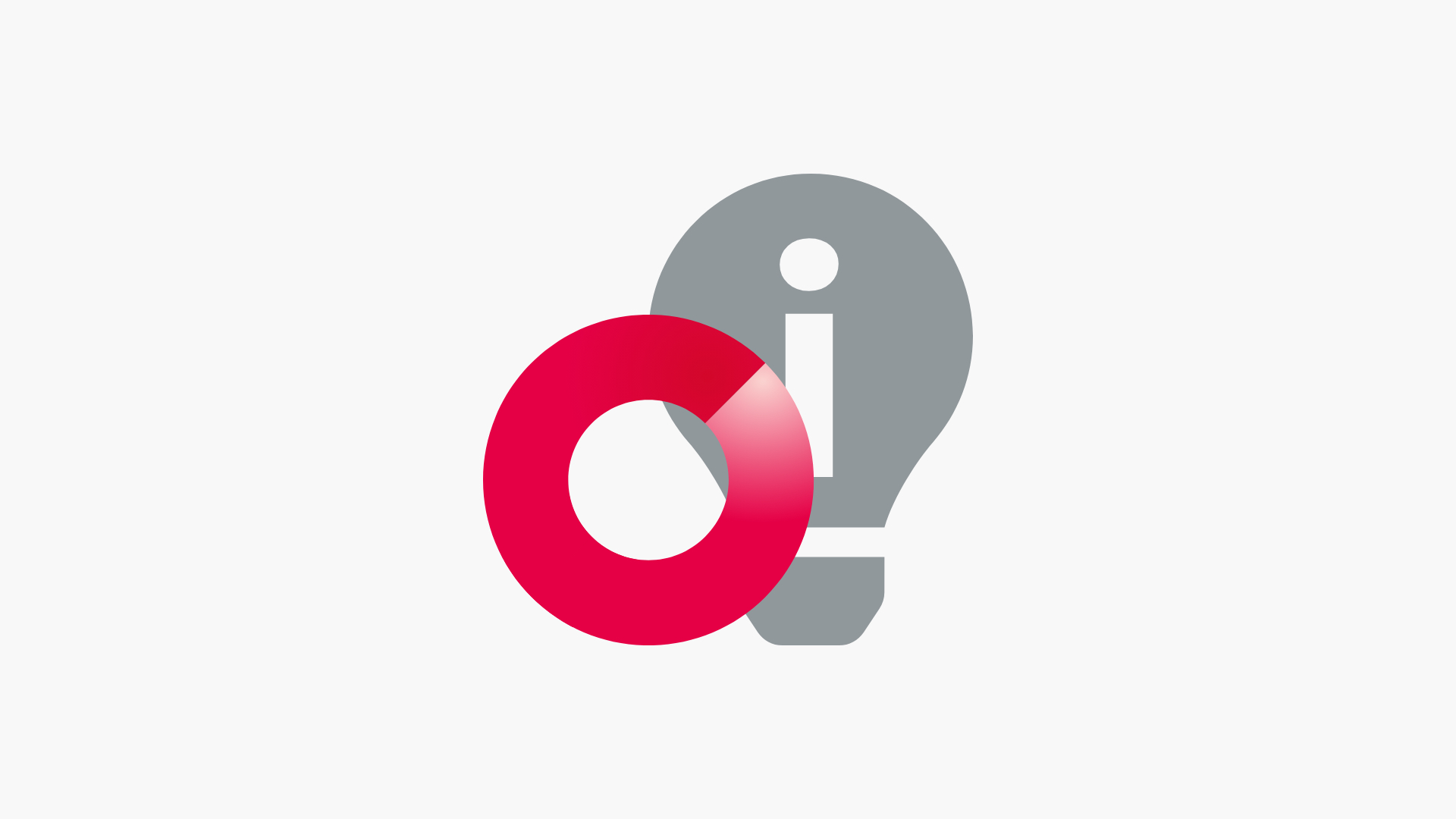MacHelp heeft een lijst samengesteld met de meest voorkomende shortcuts of sneltoetsen die het werken op een Chromebook makkelijker en sneller maken.
Het sneltoetsenoverzicht is ook op de Chromebook (Chrome OS) zelf op te roepen. Druk [ctrl]+[alt]+[?] en de shortcuts verschijnen op je scherm. Hieronder het gehele overzicht.
| Tabbladen en vensters | |
| toets combinatie | omschrijving |
| Ctrl+N | Een nieuw venster openen |
| Ctrl+Shift+N | Een nieuw venster openen in de incognitomodus |
| Ctrl+T | Een nieuw tabblad openen |
| Ctrl+O | Een bestand openen in de browser |
| Ctrl+Shift+Q | Uitloggen bij je Google-account in Chrome OS |
| Ctrl+W | Het huidige tabblad sluiten |
| Ctrl+Shift+W | Het huidige venster sluiten |
| Ctrl+Shift+T | Het laatste tabblad dat je hebt gesloten, opnieuw openen. Google Chrome onthoudt de laatste tien tabbladen die je hebt gesloten. |
| Ctrl+1 tot en met Ctrl+8 | Naar het tabblad gaan dat op die plek in het venster staat |
| Ctrl+9 | Naar het laatste tabblad in het venster gaan |
| Alt+1 tot en met Alt+8 | Naar het venster gaan dat op die plek staat |
| Alt+9 | Naar het laatste actieve venster gaan |
| Ctrl+Tab | Naar het volgende tabblad in het venster gaan |
| Ctrl+Shift+Tab | Naar het vorige tabblad in het venster gaan |
| Alt+Tab | Naar het volgende actieve venster gaan |
| Alt+Shift+Tab | Naar het vorige actieve venster gaan |
| Klik op de knop 'Terug' of 'Vooruit' op de browserwerkbalk en houd de muisknop ingedrukt | Je browsegeschiedenis voor het tabblad weergeven |
| Backspace of druk op Alt en de linkerpijl | Naar de vorige pagina in de browsegeschiedenis gaan. |
| Shift+Backspace of druk op Alt en de rechterpijl | Naar de volgende pagina in de browsegeschiedenis gaan. |
| Druk op Ctrl en klik op een link | De link openen op een nieuw tabblad op de achtergrond |
| Druk op Ctrl+Shift en klik op een link | De link openen op een nieuw tabblad en naar het zojuist geopende tabblad schakelen |
| Druk op Shift en klik op een link | De link openen in een nieuw venster openen |
| Versleep een link naar een tabblad | De link openen op het tabblad |
| Versleep een link naar een leeg gedeelte in de tabbladstrook | De link openen op een nieuw tabblad |
| Typ een URL in de adresbalk en druk opAlt+Enter | De URL openen op een nieuw tabblad |
| Druk op Esc terwijl u een tabblad versleept | Het tabblad terugzetten op zijn oorspronkelijke positie |
| Ctrl+Shift+L | Het scherm vergrendelen |
| Paginasneltoetsen | |
| toets combinatie | omschrijving |
| Druk op Alt en de pijl-omhoog | Pagina omhoog |
| Druk op Alt en de pijl-omlaag | Pagina omlaag |
| Spatiebalk | Omlaag bladeren op de webpagina |
| Druk op Ctrl+Alt en de pijl-omhoog | Startpagina |
| Druk op Ctrl+Alt en de pijl-omlaag | Einde |
| Ctrl+P | De huidige pagina afdrukken |
| Ctrl+S | De huidige pagina opslaan |
| Ctrl+R | De huidige pagina opnieuw laden |
| Ctrl+Shift+R | De huidige pagina opnieuw laden en inhoud in het cachegeheugen negeren |
| Ctrl en + | Inzoomen op de pagina |
| Ctrl en - | Uitzoomen op de pagina |
| Ctrl+0 | Zoomniveau opnieuw instellen |
| Esc | Het laden van de huidige pagina stoppen |
| Druk op Alt en klik op een link | De link openen op een nieuw tabblad op de achtergrond |
| Ctrl+D | De huidige webpagina als bladwijzer opslaan |
| Ctrl+Shift+D | Alle geopende pagina's in je huidige venster als bladwijzers opslaan in een nieuwe map |
| Sleep een link naar de bladwijzerbalk | De link opslaan als bladwijzer |
| Ctrl+F | De zoekbalk openen om op je huidige pagina te zoeken |
| Ctrl+G of Enter | Ga naar de volgende term die overeenkomt met je invoer in de zoekbalk |
| Ctrl+Shift+G of Shift+Enter | Ga naar de vorige term die overeenkomt met je invoer in de zoekbalk |
| Ctrl+K of Ctrl+E | Voer een zoekopdracht uit. Typ een zoekterm na het vraagteken in de adresbalk en druk op Enter . |
| Ctrl+Enter | Voeg www. en .com toe aan je invoer in de adresbalk en open de resulterende URL |
| Ctrl + |
Een schermafbeelding maken van je huidige pagina |
| Ctrl + Shift + |
Een gedeeltelijke schermafbeelding maken |
| Ctrl+U | Paginabron weergeven |
| Ctrl+Shift+I | De weergave van het deelvenster 'Hulpprogramma's voor ontwikkelaars' in- of uitschakelen |
| Ctrl+Shift+J | De weergave van de DOM Inspector in- of uitschakelen |
| Browserinstellingen | |
| toets combinatie | omschrijving |
| Ctrl+Shift+B | Schakel de weergave van de bladwijzerbalk in of uit. Bladwijzers worden weergegeven op de pagina 'Nieuw tabblad' als de balk is verborgen. |
| Alt+Shift+M | De app Bestanden openen |
| Ctrl+. | Verborgen bestanden in de app Bestanden'weergeven |
| Ctrl+H | De pagina 'Geschiedenis' openen |
| Ctrl+J | De pagina 'Downloads' open |
| Shift+Esc | Taakbeheer openen |
| Ctrl+Alt+/ | De lijst met beschikbare sneltoetsen openen |
| Ctrl+? | Naar het Helpcentrum gaan |
| Ctrl + |
De monitorweergave configureren |
| Shift+Alt+S | Het statusgedeelte in het rechterbenedenhoek van het scherm openen |
| Shift+Alt+L |
Focus verplaatsen naar het opstartprogramma
|
| Ctrl + |
Als je op Ctrl en de knop 'Vorige' of 'Volgende' drukt, wordt de focus verplaatst naar het volgende deelvenster dat kan worden gebruikt met het toetsenbord. Deelvensters zijn:
|
| Alt+Shift+B | De focus op de bladwijzerbalk plaatsen. Gebruik de acties die worden vermeld voor Shift+Alt+T om de focus te verplaatsen. |
| Alt+E of Alt+F | Open het Chrome-menu in de browserwerkbalk. |
| Shift + Zoeken + Volume omhoog | Menu's die met de rechtermuisknop worden geopend, openen voor items waarop de focus is geplaatst. |
| Ctrl+Alt+Z | Toegankelijkheidsfuncties in- of uitschakelen als je niet bent ingelogd bij een Google-account. Als je bent ingelogd, kun je de toegankelijkheidsfunctie configureren op de pagina 'Instellingen'. |
| Tekst bewerken | |
| toets combinatie | omschrijving |
| Ctrl+A | Alles op de pagina selecteren |
| Ctrl+L of Alt+D | De inhoud in de adresbalk selecteren |
| Druk op Ctrl+Shift en de rechterpijl | Het volgende woord of de volgende letter selecteren |
| Druk op Ctrl+Shift en de linkerpijl | Het vorige woord of de vorige letter selecteren |
| Druk op Ctrl en de rechterpijl | Naar het eind van het volgende woord gaan |
| Druk op Ctrl en de linkerpijl | Naar het begin van het vorige woord gaan |
| Druk op Alt en de pijl-omhoog | Pagina omhoog |
| Druk op Alt en de pijl-omlaag | Pagina omlaag |
| Druk op Ctrl+Alt en de pijl-omhoog | Startpagina |
| Druk op Ctrl+Alt en de pijl-omlaag | Einde |
| Ctrl+C | Geselecteerde inhoud kopiëren naar het klembord |
| Ctrl+V | Inhoud vanaf het klembord plakken |
| Ctrl+Shift+V | Inhoud vanaf het klembord plakken als platte tekst |
| Ctrl+X | Knippen |
| Ctrl+Backspace | Het vorige woord verwijderen |
| Alt+Backspace | De volgende letter verwijderen (vooruit verwijderen) |
| Ctrl+Z | Laatste bewerking ongedaan maken |
Bron: https://support.google.com/